Yamaha DRX-2: Управление содержимым диска
Управление содержимым диска: Yamaha DRX-2
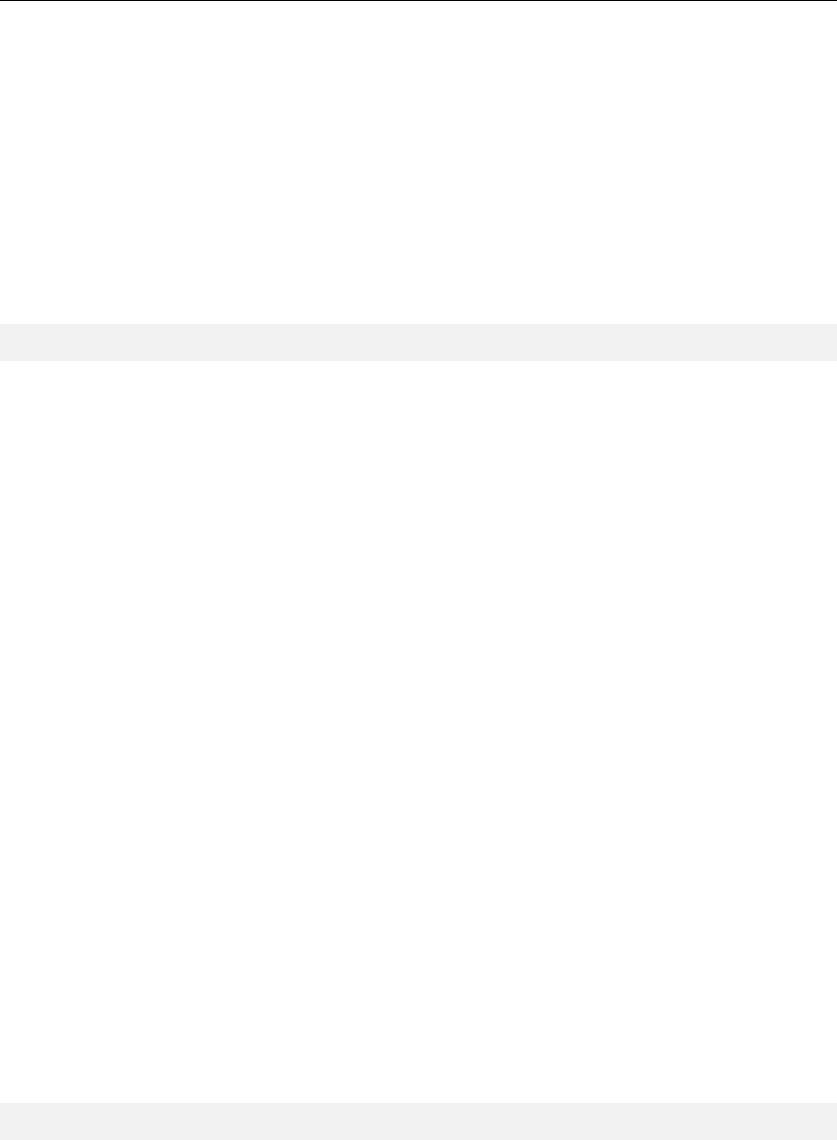
Управление содержимым диска
Общие сведения
При записи на диск на нем, в начале записи, также сохраняется следующая дополнительная
информация:
· Название записи. Если телевещательная станция не транслирует название, то в качестве
· наименования записи сохраняются номер канала и время.
· Длина записи
· Тип записи (качество)
· Дата записи
· Оглавление записи
Каждые 5-6 минут вставляется метка, если в меню ‘Record settings’ (Параметры записи)
активизирована функция ‘Auto chapters’ (Автоматические разделы). Такие метки называются
‘разделами’. Эти метки могут быть изменены после завершения записи.
Могут ли метки быть установлены на диск DVD+R?
Метки могут быть установлены на такие диски, пока они еще не ‘закрыты’.
Также возможно добавление разделов позднее. Это означает, что те фрагменты, которые Вы не
хотите видеть при воспроизведении (например, реклама), могут быть спрятаны или пропущены.
Во время воспроизведения Вы можете смотреть запись как непрерывную последовательность
фрагментов без скрытых разделов.
· Прочтите раздел ‘Установка параметров диска’ для получения информации об изменении общих
параметров диска.
· Прочтите раздел ‘Редактирование заголовков (названий) записей’, чтобы узнать, как изменить
название.
· Прочтите раздел ‘Воспроизведение записей’, чтобы узнать, как воспроизвести всю запись, включая
спрятанные разделы.
· Прочтите раздел ‘Стирание записей/названий’, чтобы научиться стирать как название, так и
соответствующую запись.
· Прочтите раздел ‘Выбор любимых фрагментов’, чтобы научиться разбивать запись на разделы и
управлять разделами.
EDIT
В этом меню Вы можете настраивать запись в соответствии с Вашими предпочтениями. Вы
имеете возможность вставлять и удалять метки разделов, скрывать разделы, устанавливать
новый экран с оглавлением, разбивать запись.
Для вызова этого меню во время воспроизведения нужно нажать кнопку EDIT (Редактирование)
на пульте дистанционного управления и выбирать пункты кнопками /\.
Вставка меток разделов
Во время воспроизведения Вы можете устанавливать и удалять метки разделов внутри записи.
Максимальное количество разделов — 124 на диск и 99 на запись. Если достигнуто одно из этих
значений, появляется сообщение: ‘Too many chapters’ (Слишком много разделов). В этом случае
перед добавлением новых меток надо удалить часть старых.
В нужный момент во время воспроизведения нажмите кнопку EDIT на пульте
1. дистанционного управления. На экране появится меню EDIT.
2. Нажмите ОК для подтверждения вставки метки. На экране появится сообщение ‘Inserting
marker’ (Вставка метки).
3. Для выхода из функции нажмите EDIT
На экране появляется значок X:
Данный DVD-диск защищен от записи либо является “закрытым” диском DVD-R. Дальнейшие изменения невозможны.
Скрытие разделов
По умолчанию все разделы видимы. Некоторые разделы (такие как реклама) могут быть
спрятаны во время воспроизведения или снова сделаны видимыми. В режиме редактирования
скрытые разделы показаны серым цветом.
1. В нужный момент во время воспроизведения нажмите кнопку EDIT на пульте
дистанционного управления. На экране появится меню EDIT.
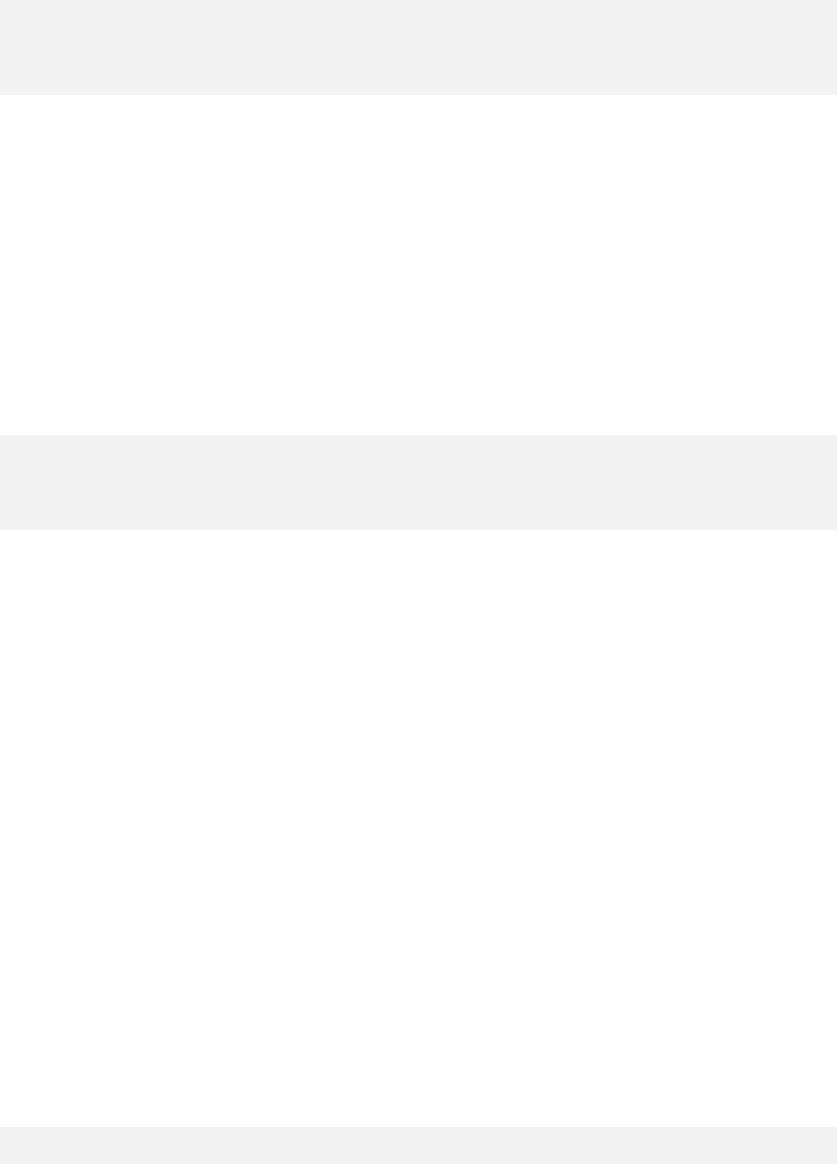
Как я могу выбрать другие разделы?
1. Нажмите кнопку T/C (Глава/Раздел) на пульте дистанционного управления. Глава и разделы показаны в верхней
части экрана.
2. С помощью кнопок или выберите Глава (T) или Раздел (C).
3. Используя кнопки / или \, выберите запись или раздел, которые Вы хотите редактировать.
2. С помощью кнопки CH- выберите ‘Current chapter’ (Текущий раздел).
3. С помощью кнопки . выберите ‘hidden’ (скрыт). Изображение станет темнее.
4. Для выхода из меню нажмите EDIT .
Во время воспроизведения такой раздел будет пропущен.
Если раздел невидим, выберите ‘visible’ (видимый) на шаге 3 с помощью кнопки .
Удаление меток разделов
Вы можете удалить все или некоторые метки разделов внутри записи.
1. В нужный момент во время воспроизведения нажмите кнопку EDIT на пульте
дистанционного управления. На экране появится меню EDIT.
2. С помощью кнопки CH- выберите ‘Delete marker’(Удалить метку) для текущего раздела
либо ‘Delete all markers’ (Удалить все метки) для всех разделов внутри выбранной записи.
3. Подтвердите выбор, нажав ОК.
4. Для выхода из меню нажмите EDIT .
Как я могу выбрать другие разделы?
1. Нажмите кнопку T/C (Глава/Раздел) на пульте дистанционного управления. Глава и разделы показаны в верхней
части экрана.
2. С помощью кнопок или выберите Глава (T) или Раздел (C).
3. Используя кнопки / или \, выберите запись или раздел, которые Вы хотите редактировать.
Замена кадра оглавления
Обычно первый кадр записи используется для показа оглавления. Однако Вы можете
использовать любой кадр записи для показа оглавления.
1. Во время воспроизведения выберите расположение нового кадра оглавления. Нажмите
кнопку PAUSE a(Пауза).
2. Нажмите кнопку EDIT на пульте дистанционного управления. На экране появится меню
EDIT
3. Выберите в меню строку ‘New index picture’ (Новое оглавление) и подтвердите выбор,
нажав OK .
4. Начните процедуру изменения, нажав ОК. На телеэкране появится сообщение ‘Updating
menu’ (Обновление оглавления).
После успешного завершения изменений DVD-рекордер вернется к показу Окна оглавлений.
Разбиение глав
Вы можете разбить главу на несколько отдельных частей (глав). Каждая из таких частей (глав)
будет иметь свое оглавление.
Примечание: Отменить сделанное разбиение нельзя.
1. В нужный момент во время воспроизведения нажмите кнопку EDIT на пульте
дистанционного управления. На экране появится меню EDIT.
2. Выберите ‘Divide title’ (Разбить главу) и подтвердите выбор, нажав OK .
3. Если Вы уверены в своих действиях, начните процедуру разбиения, нажав ОК. На
телеэкране появится сообщение ‘Dividing title’ (Разбиение главы).
4. Подождите появления новой главы с оглавлением в Окне обзора оглавлений.
Это означает, что запись успешно разбита на части.
Могу ли я разбивать на части записи на дисках DVD+R?
Так как повторная запись на дисках DVD+R невозможна, разбить на части записи на таких дисках нельзя.
Редактирование названий глав
Некоторые телестанции транслируют название (наименование) программы. В этом случае
название будет автоматически включено в запись (например, ‘ROCKY’). В противном случае в
качестве названия будут сохранены номер канала и время записи. Наименование записи может
быть изменено только по окончании процесса записи.
1. Нажмите кнопку STOP (5), либо во время воспроизведения TOP-MENU.
2. С помощью кнопок /\ выберите запись, наименование которой Вы хотите изменить, и
нажмите для подтверждения ..

3. Появится меню для редактирования названий.
4. С помощью кнопок /\ выберите ‘Name’ (Название) и нажмите для подтверждения ..
5. Используя кнопки ,. выберите позицию, где нужно изменить или ввести букву, цифру
или символ.
6. Для изменения символа используйте кнопки /\. С помощью кнопки SELECT можно
переключаться между заглавными и строчными буквами. Для стирания символов
используйте кнопку CLEAR.
7. Повторяйте шаги и для внесения всех необходимых изменений.
8. Сохраните новое название, нажав ОК. На телевизионном экране появится подтверждающая
надпись ‘Storing name’ (Сохранение названия)
9. Для завершения процедуры нажмите кнопку ,.
Воспроизведение целой главы
Если в Вашей записи имеются скрытые разделы, с помощью данной настройки Вы можете
воспроизвести всю запись, включая скрытые разделы. Проделайте следующее:
1. Нажмите кнопку STOP (5), либо во время воспроизведения — TOP-MENU.
2. С помощью кнопок /\ выберите главу, которую Вы хотите воспроизвести, и нажмите для
подтверждения .. Появится меню для редактирования глав.
3. С помощью кнопок /\ выберите ‘Play full title’ (Воспроизведение всей главы) и нажмите
ОК для подтверждения.
4. Воспроизведение начнется автоматически. Будет воспроизведена вся глава — включая
скрытые разделы.
Стирание записей/глав
Вы можете удалять с диска отдельные записи. Для этого следуйте приведенным ниже
инструкциям:
1. Нажмите кнопку STOP (5), либо, во время воспроизведения — TOP-MENU.
2. С помощью кнопок /\ выберите запись, которую Вы хотите стереть, и нажмите для
подтверждения .. Появится меню для редактирования записей.
3. С помощью кнопок /\ выберите ‘Erase this title’ (Стирание этой главы) и нажмите ОК для
подтверждения. На экране появится сообщение: ‘This will completely erase this title. Press OK
to confirm’ (Вся эта глава будет стерта. Нажмите ОК для подтверждения).
4. Если Вы хотите стереть выбранную запись, нажмите ОК. Для отмены этой процедуры
нажмите кнопку ,.
5. На экране появится сообщение: ‘Erasing title’ (Стирание записи).
6. После этого в Оглавлении диска на месте стертой записи появится надпись ‘Empty title’
(Пустая запись). Теперь в этом месте на диске можно сделать новую запись. Если стертая
запись была очень маленькой по продолжительности (короче 1 минуты), то надпись ‘Empty
title’ (Пустая запись) не появится.
Можно ли удалять записи с дисков DVD+R?
Записи на дисках DVD+R только помечаются как удаленные. На экране будет появляться надпись ‘Deleted title’
(Удаленная запись) вместо надписи ‘Empty title’ (Пустая запись). Во время проигрывания диска ‘удаленная’ запись
пропускается. Использованное для этой записи место не может быть повторно использовано, так как запись не была
физически удалена. После того, как диск закрыт, на нем нельзя больше сделать никаких изменений.
Установка параметров диска
Экран с таким изображением появляется перед первой записью и содержит общие сведения об
установленном в данный момент диске.
Вы можете:
· изменить название диска
· включить или выключить защиту диска от записи
· завершить редактирование (сделать изменения, совместимые с DVD-плейерами)
· ‘Закрыть’ диск DVD+R
· Очистить диск DVD+RW
Для вызова такого экрана сделайте следующее:
1. Нажмите кнопку STOP (5), либо, во время воспроизведения — TOP-MENU.
2. С помощью нажатия кнопки / выберите первую запись либо нажмите кнопку STOP (5).
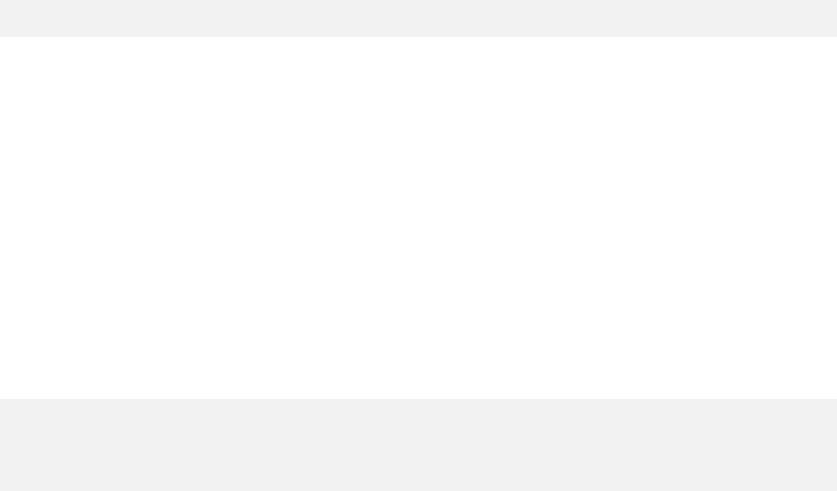
3. Нажмите кнопку /. На экране появится информация о диске.
Изменение имени диска
1. На экране с информацией о диске нажмите кнопку .. На телеэкране появится меню
‘Settings for’ (Параметры для…).
2. С помощью кнопок /\ выберите ‘Disc name’ (Имя диска) и нажмите для подтверждения
..
3. Используя кнопки ,. выберите позицию, где нужно изменить или ввести букву, цифру
или символ.
4. Для изменения символа используйте кнопки /\ . Переключение заглавных и строчных
букв производится клавишей SELECT (Выбор). Для удаления символов используйте кнопку
CLEAR (Удалить).
5. Повторяйте шаги и для внесения всех необходимых изменений.
6. Сохраните новое имя, нажав ОК. На телевизионном экране появится подтверждающая
надпись ‘Storing name’(Сохранение имени).
7. Для завершения процедуры нажмите кнопку ,.
Завершение редактирования диска
Даже если одно или несколько названий были изменены, плейеры DVD будут, возможно, по-
прежнему показывать исходные названия. Вы можете преобразовать диск так, чтобы плейеры
DVD могли прочитать исправленное название.
1. На экране с информацией о диске нажмите кнопку .. На телеэкране появится меню
‘Settings for’ (Параметры для…).
2. С помощью кнопок /\ выберите ‘Make edits compatible’ (Сделать изменения
совместимыми) и нажмите ОК для подтверждения.
Пункт меню ‘Make edits compatible’ (Сделать изменения совместимыми) не появляется
Ваш диск уже совместим. Никакие преобразования не нужны. Для выхода нажмите кнопку SYSTEM-MENU
3. На экране появится надпись ‘This will take...’ (Это займет…), показывающая время, которое
будет затрачено на преобразование.
4. Нажмите ОК для подтверждения. На экране появится надпись ‘Working...’ (Обработка) и
индикаторная полоска, показывающая процент выполнения процесса преобразования
‘Закрытие’ дисков DVD+R
Эта функция необходима для того, чтобы было можно воспроизводить диски DVD+R на DVD-
плейерах. После проведения процедуры ‘закрытия’ дополнительные записи или внесение
изменений на диск невозможно.
1. На экране с информацией о диске нажмите кнопку .. На телеэкране появится меню
‘Settings for’ (Параметры для…).
2. С помощью кнопок /\ выберите ‘Finalise disc’ (Закрыть диск) и нажмите ОК для
подтверждения.
3. Нажмите ОК для подтверждения. На экране появится надпись Finalising и индикаторная
полоска, показывающая процент выполнения процесса ‘закрытия’ диска.
Пункт меню ‘Finalise disc’ (Закрыть диск) не появляется
Либо Вы не вставили DVD+R диск, либо диск уже ‘закрыт’. Для выхода нажмите кнопку SYSTEM-MENU.
Меню ‘Settings for’ (Параметры для…) не появляется
Если диск был записан на другом DVD-рекордере, это меню может не появляться. В таком случае используйте подпункт
‘Finalise disc’ (Закрыть диск) пункта ‘Features’ (Дополнительные возможности) меню .
Очистка дисков DVD+RW
1. На экране с информацией о диске нажмите кнопку .. На телеэкране появится меню
‘Settings for’ (Параметры для…).
2. С помощью кнопок /\ выберите ‘Erase disc’ (Очистить диск) и нажмите OK для
подтверждения. На экране появится сообщение ‘This will erase all titles. Press OK to confirm’
(Будут удалены все записи. Нажмите ОК для подтверждения). Если Вы хотите удалить все
записи, нажмите ОК. В противном случае нажмите кнопку , для выхода.
3. На экране появится сообщение ‘Erasing disc’ (Очистка диска).
4. После того, как диск будет успешно очищен, на экране оглавления диска будет показана
пустая область диска.
Оглавление
- DVD рекордер
- Предупреждения
- Особенности
- Обзор органов управления
- Введение
- Подключение DVD-рекордера
- Подключение AV ресивера
- Настройка DVD рекордера
- Информация на телевизионном экране
- Воспроизведение
- Дополнительные функции воспроизведения
- Запись вручную
- Управление содержимым диска
- Запись по программе (по таймеру)
- Пользовательские настройки
- Управление доступом (Блокировка от детей)
- Использование пульта ДУ DRX-2 для управления телевизором
- Перед тем, как вызвать специалиста
- Технические характеристики






